Установка драйвера для TP-Link TL-WN822N
Після придбання мережевого адаптера необхідно встановити драйвера для коректної роботи нового пристрою. Зробити це можна кількома способами.
зміст
Установка драйверів для TP-Link TL-WN822N
Щоб використовувати всі наведені нижче способи, користувачеві знадобиться лише доступ в інтернет і сам адаптер. Процес виконання процедури завантаження та установки не займе багато часу.
Спосіб 1: Офіційний ресурс
З огляду на, що адаптер зроблений компанією TP-Link, в першу чергу, необхідно відвідати її офіційний сайт і знайти необхідне програмне забезпечення. Щоб зробити це, зверніть увагу на таке:
- Відкрийте офіційну сторінку виробника пристрою.
- У верхньому меню є віконце для пошуку інформації. Введіть в нього назва моделі
TL-WN822Nі натисніть «Enter». - Серед виведених результатів буде необхідна модель. Клацніть по ній для переходу на сторінку з інформацією.
- У новому вікні необхідно спочатку встановити версію адаптера (знайти її можна на упаковці від пристрою). Потім відкрийте розділ під назвою «Драйвера» з нижнього меню.
- Відкрився список буде містити необхідний для завантаження софт. Клацніть по назві файлу для скачування.
- Після отримання архіву потрібно його розпакувати і відкрити отриману папку з файлами. Серед містяться елементів запустіть файл під назвою «Setup».
- У вікні установки натисніть кнопку «Далі». І дочекайтеся закінчення сканування ПК на наявність підключеного мережевого адаптера.
- Потім дотримуйтесь вказівок установника. За необхідності виберіть папку для установки.
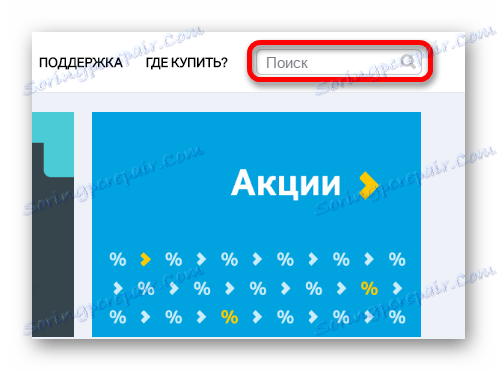

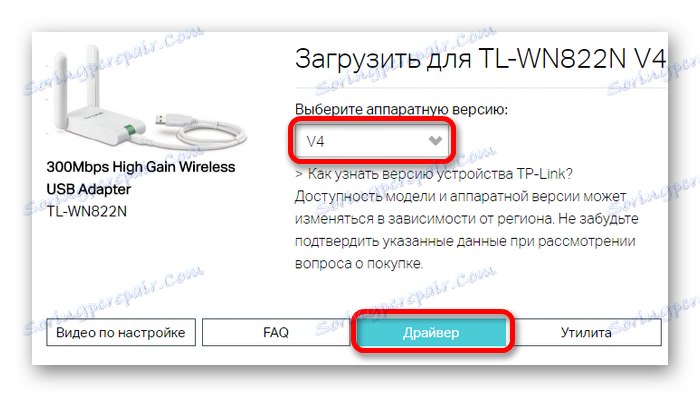
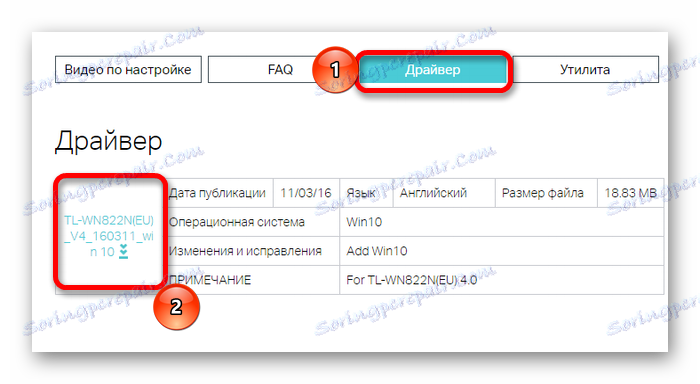

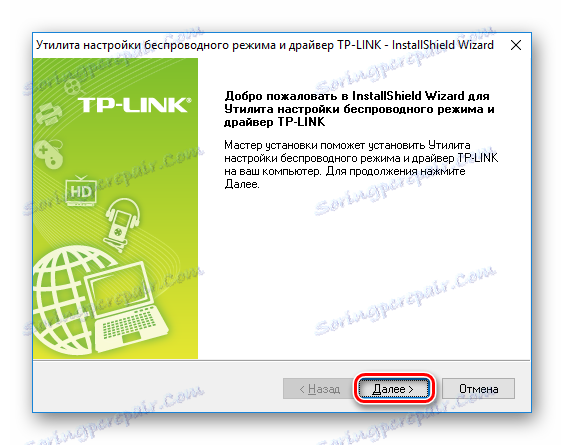
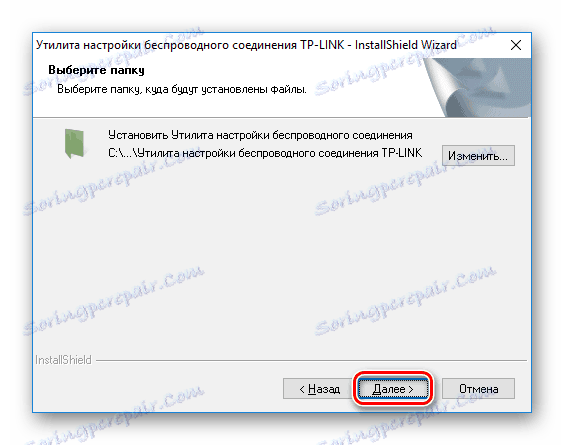
Спосіб 2: Спеціалізовані програми
Можливим варіантом для отримання необхідних драйверів може стати спеціальний софт. Від офіційної програми він відрізняється універсальністю. Драйвера можуть бути встановлені не тільки для певного пристрою, як в першому варіанті, але і для всіх компонентів ПК, які потребують оновлення. Подібних програм існує досить багато, однак найбільш підходящі і зручні в роботі зібрані в окремій статті:
урок: Спеціальний софт для установки драйверів
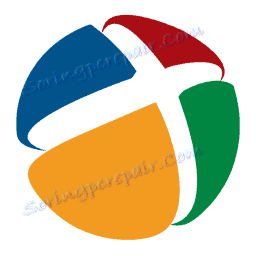
Також окремо слід розглянути одну з таких програм - DriverPack Solution . Вона буде досить зручна користувачам, погано розбирається в роботі з драйверами, оскільки має простий інтерфейс і досить велику базу ПЗ. При цьому є можливість створення точки відновлення перед установкою нового драйвера. Це може бути необхідно в разі, якщо інсталяція нового софту викликала проблеми.
Детальніше: Використання DriverPack Solution для установки драйверів
Спосіб 3: Ідентифікатор пристрою
В окремих ситуаціях можна звернутися до ID придбаного адаптера. Цей метод може бути досить ефективний у разі, якщо запропоновані драйвера з офіційного сайту або сторонніх програм, виявилися невідповідними. В такому випадку необхідно відвідати спеціальний ресурс виконує пошук обладнання по ВД, і ввести дані адаптера. Дізнатися відомості можна в системному розділі - «Диспетчер пристроїв». Для цього запустіть його і в списку обладнання знайдіть адаптер. Потім клацніть по ньому правою кнопкою миші і виберіть пункт «Властивості». У випадку з TP-Link TL-WN822N, там будуть вказані наступні дані:
USBVID_2357&PID_0120
USBVID_2357&PID_0128
урок: Як шукати драйвера за допомогою ID пристрою

Спосіб 4: «Диспетчер пристроїв»
Найменш популярний варіант пошуку драйверів. Однак він є найдоступнішим, оскільки не вимагає додаткового завантаження або пошуку в мережі, як в попередніх випадках. Щоб використовувати цей спосіб, необхідно підключити адаптер до ПК і запустити «Диспетчер пристроїв». Серед списку підключених елементів знайдіть необхідний і клацніть по ньому правою кнопкою миші. Відкрилося контекстне меню містить пункт «Оновити драйвера», який необхідно вибрати.
Детальніше: Як оновлювати драйвера за допомогою системної програми
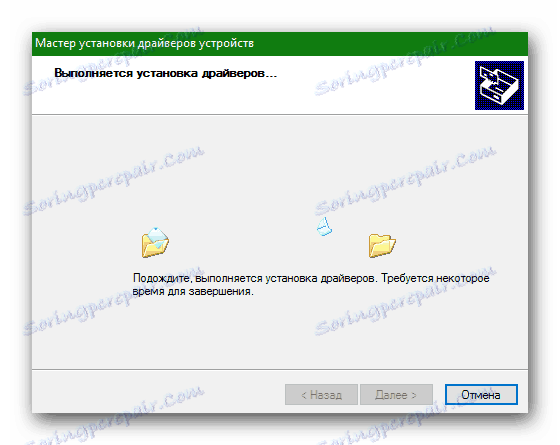
Всі названі способи будуть ефективні в процесі установки потрібного ПО. Вибір найбільш гідного залишається за користувачем.